Ejercicio 2: montaje de elementos de sujeción en todas las instancias y los patrones
1. En Creo Parametric, defina el directorio de trabajo en <ubicación de ficheros descargados>\IFXTraining\IFX_Asm\Exercise2 y abra ifx-exercise-2.asm.
2. Pulse en > y luego pulse en GLASS.
3. Pulse en > > . Se abre el cuadro de diálogo de Seleccionar referencias (Select References) y se activa el cuadro Referencia de posición (Position Reference).
4. Consulte el siguiente diagrama y seleccione las referencias tal como se describe en la lista a continuación:
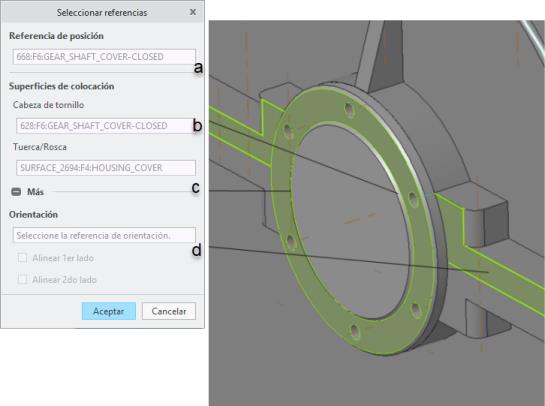
a. Seleccione el eje como Referencia de posición (Position Reference).
b. Seleccione la superficie de la posición Cabeza de tornillo (Screw head).
c. Seleccione la superficie de la posición de la superficie Tuerca/Rosca (Nut or Thread).
5. Pulse en Aceptar (OK). Se abre el cuadro de diálogo Definición de sujeción de tornillo (Screw Fastener Definition).
6. Configure las conexiones de tornillo mediante el cuadro de diálogo Definición de sujeción de tornillo (Screw Fastener Definition) tal como se indica a continuación:
a. En el cuadro Tornillo (Screw), seleccione ISO 14579–8.8.
b. Pulse en  Medir un diámetro (Measure a diameter) y seleccione el área alrededor del eje que se ha seleccionado en el paso 3a.
Medir un diámetro (Measure a diameter) y seleccione el área alrededor del eje que se ha seleccionado en el paso 3a.
 Medir un diámetro (Measure a diameter) y seleccione el área alrededor del eje que se ha seleccionado en el paso 3a.
Medir un diámetro (Measure a diameter) y seleccione el área alrededor del eje que se ha seleccionado en el paso 3a.c. Seleccione la casilla Lado 1 Arandelas (Side 1 Washers).
d. Pulse en  Definir longitud automáticamente (Set length automatically).
Definir longitud automáticamente (Set length automatically).
 Definir longitud automáticamente (Set length automatically).
Definir longitud automáticamente (Set length automatically).7. Pulse en Aceptar (OK) para cerrar el cuadro de diálogo. Se abre el cuadro de diálogo Opciones adicionales (Additional Options).
8. Seleccione > y pulse en Aceptar (OK).
Se crean los taladros con rosca en la pieza de la carcasa, pero no en la pieza de la cubierta. |
9. Pulse en Herramientas (Tools) y luego en el grupo Intelligent Fastener, pulse en Borrar (Delete).
10. Seleccione uno de los tornillos de cabeza hueca. Se solicitará al usuario que borre el elemento de sujeción.
11. Pulse en Sí (Yes). Se borran todos los elementos de sujeción del patrón.
12. Pulse en > > . Se abre el cuadro de diálogo Seleccionar referencias (Select References).
13. Seleccione las mismas referencias que las que se describen en los pasos 4a a 4c de este ejercicio. Se debe observar que la misma configuración aún está disponible en el cuadro de diálogo Definición de sujeción de tornillo (Screw Fastener Definition).
14. Pulse en Aceptar (OK) para cerrar el cuadro de diálogo. Se abre el cuadro de diálogo Opciones adicionales (Additional Options).
15. Seleccione > y luego pulse en Aceptar (OK) para cerrar el cuadro de diálogo. Se crean taladros en la cubierta de la carcasa y la pieza de carcasa.
16. Guarde y cierre el conjunto.
17. Pulse en > > Se abre el cuadro de diálogo Borrar de memoria los objetos no mostrados (Erase Not Displayed).
18. Pulse en Aceptar (OK) para borrar todos los ficheros de la memoria.
 Orientaciones guardadas (Saved Orientations)
Orientaciones guardadas (Saved Orientations) Montar en la referencia (Assemble on reference)
Montar en la referencia (Assemble on reference)